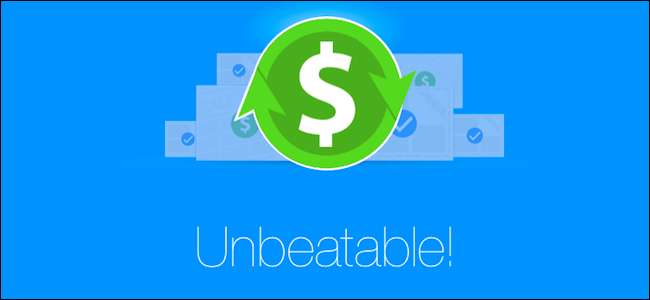
Walmart har fakturerat sig själv som lågprisledare, och de är vanligtvis svåra att slå ... men de gör det inte alltid har de lägsta priserna. Att använda Walmart-appen är ett utmärkt sätt att "fånga" dem när de inte gör det.
Walmart-appens Savings Catcher är i princip ett prismatchningsverktyg. När du har handlat på Walmart kan du skanna ditt kvitto med appen och det kommer att "skanna cirkulärer från de bästa konkurrenterna i ditt område" efter samma artiklar som du köpte. Om den hittar en butik som erbjuder en artikel till ett lägre pris än du betalade, återbetalar Walmart skillnaden till dig.
Dessa återbetalningar kommer i form av ett "eGift-kort" som du kan använda vid ditt nästa köp på valfri Walmart eller Sam's Club-plats.
Du kan bli förvånad över hur snabbt saker läggs samman.
Hur du skannar dina kvitton med Walmart Savings Catcher
Ladda först ner Walmart-appen för Android eller den iPhone . Skapa ett konto om du inte har ett ...
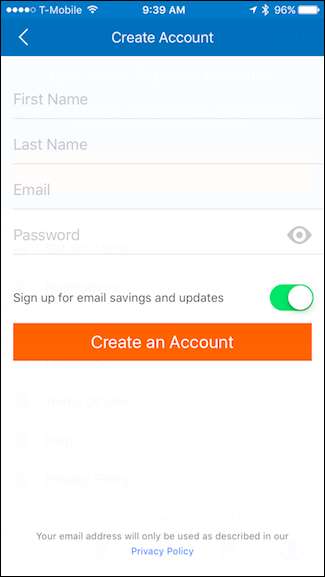
... eller logga in om du gör det.
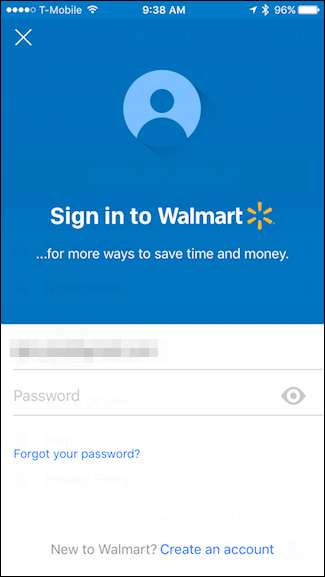
När du har loggat in trycker du på "Savings Catcher" på fliken Shop.
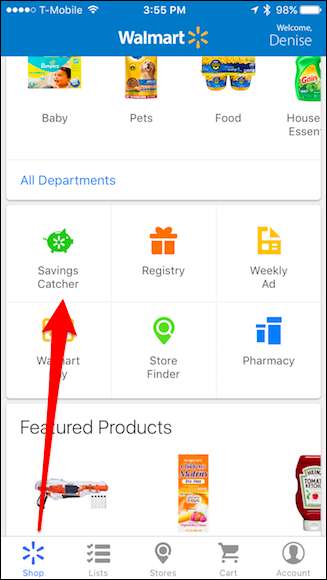
Tryck på “Lägg till ett Walmart-kvitto”.
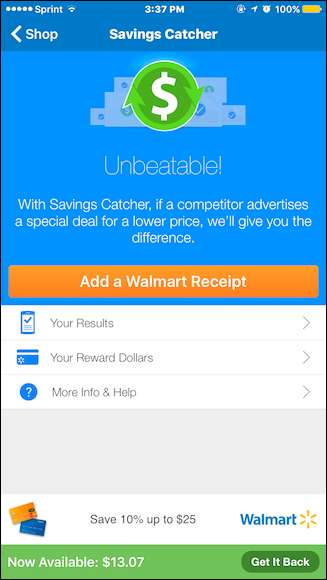
Skanna QR-koden på kvittot. Om det inte finns en QR-kod, skanna streckkoden. Om streckkoden inte skannas kan du ange den manuellt genom att trycka på "Skriv kvittoinformation".
OBS: du måste skanna ditt kvitto (er) inom sju dagar efter shopping på Walmart och du kan bara skicka in sju kvitton per vecka!
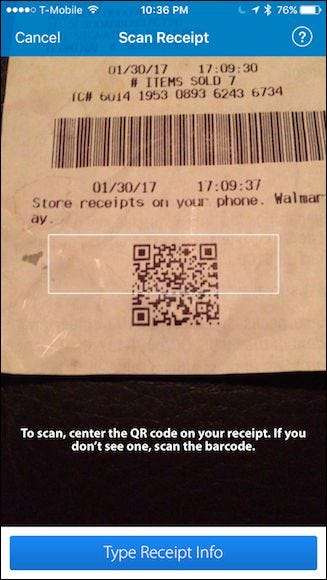
När du har skannat ditt kvitto får du ett e-postmeddelande som meddelar att Walmart har fått det och att de validerar det.
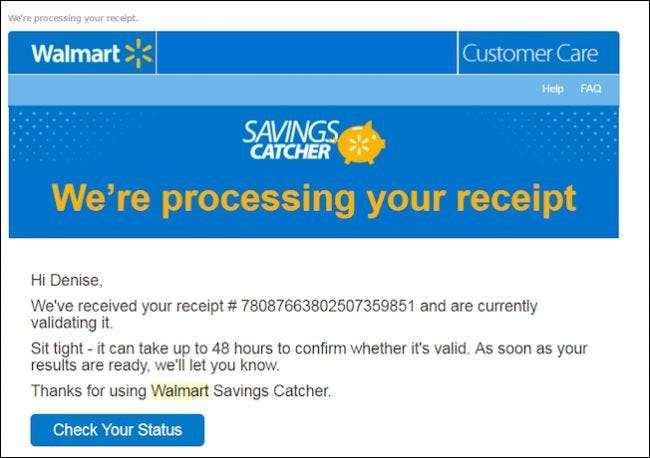
Om de hittar ett lägre pris får du ett nytt e-postmeddelande där du får veta hur många "Belöningsdollar" du får tillbaka.
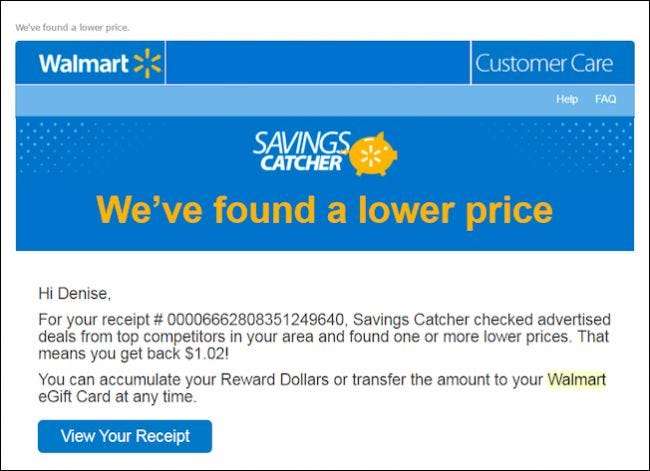
Alla belöningsdollar du får tillbaka läggs automatiskt till Savings Catcher. När du har tillgängliga, icke-begärda medel kan du generera ett eGift-kort att spendera på valfri Walmart eller Sam's Club plats (även om du bara kan skanna Walmart-kvitton).
För att göra detta, tryck på "Få tillbaka" i det nedre högra hörnet.
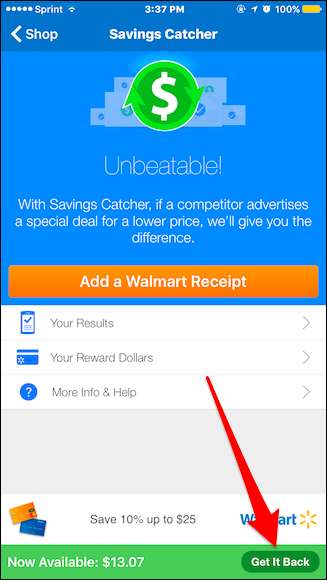
Tryck på "Överför till eGift-kort" på skärmen Få det tillbaka.
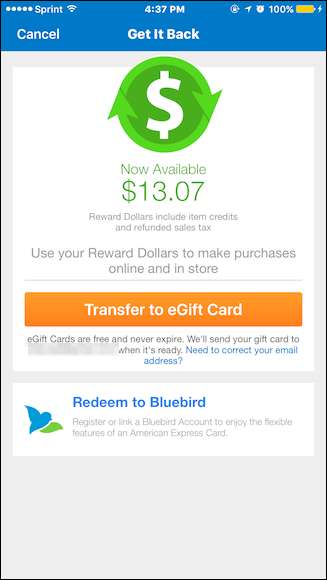
När du har gjort detta kommer du att få ett e-postmeddelande - vanligtvis inom 24 timmar - som bekräftar att ditt nya Savings Catcher eGift-kort är klart.
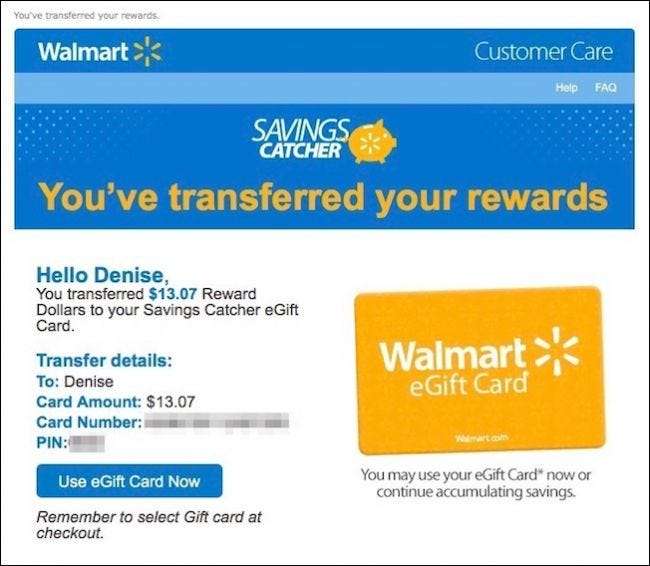
Nästa gång du besöker en Walmart eller Sam's Club, presentera bara e-postmeddelandet i kassan och kassan skannar den, eller välj "Presentkort" när du checkar ut online. Dina eGift-kort dras av från ditt köp.
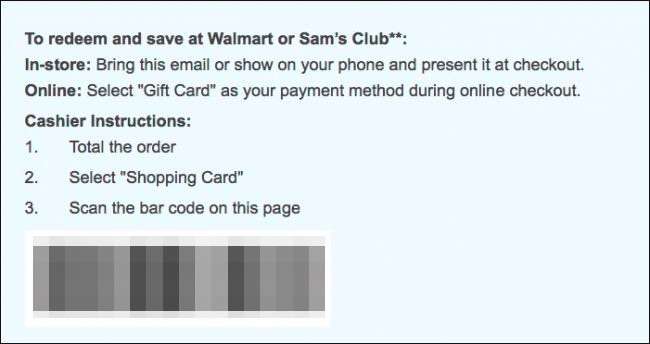
Här är flera fler saker att tänka på:
- Du behöver inte spendera hela ditt eGift-kort på en gång. Eventuella återstående medel kommer att finnas kvar på eGift-kortet. Du kan använda eGift-kortets e-post upprepade gånger tills den når noll.
- Du behöver inte överföra några ackumulerade pengar som Saving Catcher hittar till ett eGift-kort direkt. Istället kan du låta det ackumuleras och trycka på "Få det tillbaka" när du är redo att lösa in det.
- När du trycker på "Få det tillbaka" måste du dock vänta på att Walmart genererar ett nytt eGift-kort och skickar ett bekräftelsemeddelande. Se till att planera framåt så att du har dessa medel tillgängliga innan din nästa butik.
Det är den grundläggande översikten över hur du använder Savings Catcher, och om det är allt du någonsin gör med det kommer du att spara pengar på nolltid.
Hur du ser dina belöningar dollar, shoppinghistorik och e-kvitton
Om du vill gå tillbaka och se tidigare skannade kvitton och belöna dollar kan du göra det från appen.
Om du vill se hur mycket du har fått tillbaka pengar trycker du på "Dina belöningsdollar".

Skärmen Your Reward Dollars visar hur mycket pengar du har tjänat och löst in sedan du öppnade ditt konto, samt hur mycket du har tillgängligt.
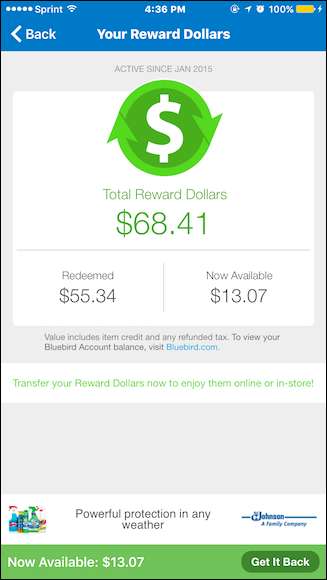
Klicka sedan på "Dina resultat".
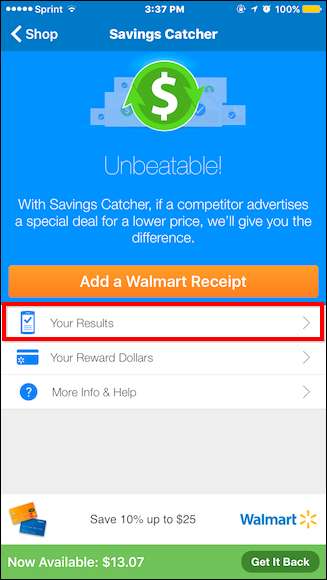
På skärmen Dina resultat kan du bläddra igenom och se din shoppinghistorik med Savings Catcher.
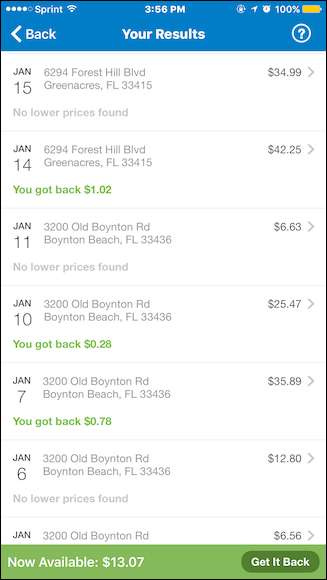
Klicka på valfritt resultat för att se resultatinformation, där du kan se en detaljerad lista över vad du har köpt, hur mycket du betalat och vad varje artikel kostar. Om något kvitto väntar kommer det också att visa dig det.
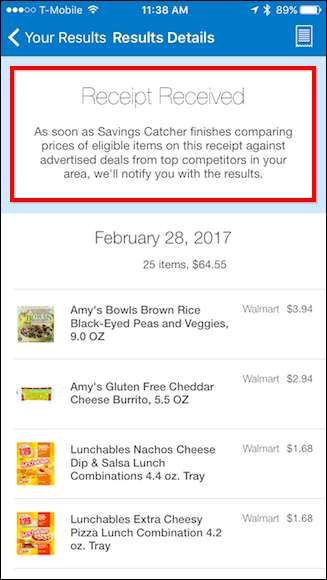
Om ett lägre pris hittades från ett skannat kvitto, kommer det att visa dig vad varen var och hur mycket du fick tillbaka.
Tryck på den lilla ikonen i det övre högra hörnet för att visa ditt kvitto.









